[Thủ thuật máy tính] Khắc phục hiện tượng chữ mờ trên windows 8.1 và 10 – Một vấn đề đã xuất hiện trong hệ điều hành mới nhất của Microsoft. Nhiều người dùng Windows 10 hay 8.1 đang đối mặt với một vấn đề về các phông chữ trên màn hình. Các văn bản trên màn hình bỗng trở nên rất khó đọc hình như độ phân giải màn hình không chính xác hoặc card đồ họa bị lỗi. Vấn đề xảy đối với văn bản trên windows và đôi khi nó xảy ra trong các chương trình như Visual Studio, các trình duyệt web như Google Chrome, Opera, vv. Ngoài ra có rất nhiều người dùng Windows 8.1, 10 đang phải đối mặt vấn đề này trong các ứng dụng Metro như Camera, Mail và Windows Store.
Trên thực tế Microsoft đã cải thiện rất nhiều thứ trong Windows 8.1 và 10, một trong những cải tiến này có thể được tìm thấy trong Scaling DPI của hệ thống. Microsoft đã bổ sung thêm một lựa chọn mới để áp dụng một mức độ hiển thị rộng cho tất cả các màn hình kết nối trong các thiết lập độ phân giải màn hình. Theo mặc định tùy chọn này bị vô hiệu hóa và đây là lý do dẫn đến vấn đề này. Nếu bạn đang phải đối mặt với vấn đề chữ bị mờ, in đậm khó đọc trong Windows 8.1 hoặc 10, chỉ cần kích hoạt tùy chọn mới này và vấn đề của bạn sẽ được giải quyết. Hãy cùng blog thủ thuật tìm hiểu cách kích hoạt tính năng này trên windows 8.1 và 10!

Khắc phục hiện tượng chữ mờ trên windows 8.1 và 10
Trong bài viết trước đây về thủ thuật máy tính mình có hướng dẫn các bạn cách sửa lỗi không tìm thấy Camera trong Windows 10 (lỗi 0xA00F4244) giúp bạn có thể khắc phục được các vấn đề liên quan đến chụp ảnh, quay phim trên máy tính tiếp tục trong bài viết này mình sẽ hướng dẫn các bạn cách khắc phục hiện tượng chữ mờ trên windows 8.1 và 10 hiệu quả nhất.
Đối với windows 8.1
Đầu tiên Kích chuột phải trên Desktop > Kích chọn “Screen resolution”, lúc này cửa sổ Screen xuất hiện > Kích chọn vào liên kết “Make text and other items larger or smaller” phía bên dưới. Cửa sổ cài đặt xuất hiển thị xuất hiện “Display”. Bạn cũng có thể trực tiếp mở cửa sổ “Display” bằng cách chọn “Personalize” từ menu ngữ cảnh sau đó nhấp vào “Display” liên kết ở dưới cùng của left-sidebar.
Trên cửa sổ này bạn chỉ cần Kích hoạt tùy chọn “Let me choose one scaling level for all my displays” > Nhấn Apply để áp dụng các thay đổi!

Cuối cùng khởi động lại hệ thống vấn đề của bạn đã được giải quyết êm đẹp
Đối với Windows 10
Đầu tiên bạn cũng nhấn chuột phải Desktop > Kích chọn “Display settings” lúc này cửa sổ Display Setting App sẽ được mở ra. Tiếp tục kích chọn “Advanced display settings” > Kích chọn tiếp “Advanced sizing of text and other items” > Cửa sổ cài đặt hiển thị “Display” sẽ xuất hiện.
Ngoài ra bạn có thể dùng lệnh để mở trực tiếp chức năng này bằng cách nhấn tổ hợp phím Windows + R để mở hộp thoại Run sau đó nhập các lệnh tương ứng sau vào ô Open và Enter!
explorer.exe shell:::{C555438B-3C23-4769-A71F-B6D3D9B6053A}
hoặc
dpiscaling
Lưu ý: Lệnh này bạn có thể áp dụng cho Windows 8.1
Trên cửa sổ Display > Kích chọn “Set a custom scaling level”.
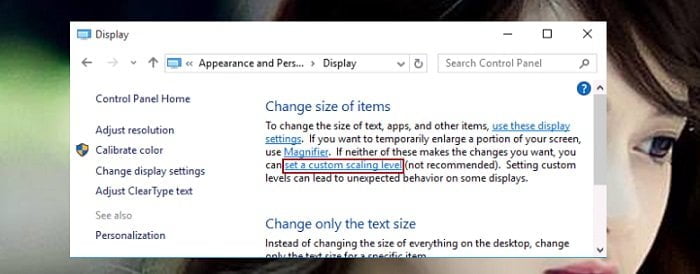
Bây giờ bạn hãy điều chỉnh về 100% từ tùy chọn > Nhấn OK > Nhấn Apply để lưu các cài đặt.
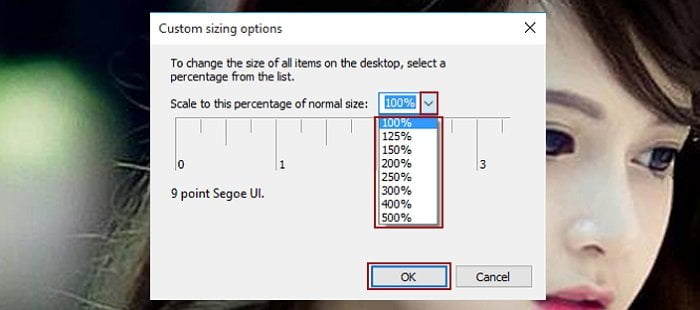
Cuối cùng khởi động lại hệ thống vấn đề của bạn đã được giải quyết! Nếu bạn đã áp dụng phương pháp trên mà vẫn không khắc phục được vấn đề hãy kiểm tra lại các trình điều khiển đồ họa và Card màn hình của máy tính!
Cuối cùng không có gì hơn nếu bạn cảm thấy bài viết có ích hãy subscribe blog của mình thường xuyên để cập nhật những bài viết mới nhất qua Email – Chân thành cảm ơn!









Hãy chỉnh độ phân giải cỡ 1366×768 xem sao bạn :D, hình như máy này có Card đồ họa rời nữa phải không?
rep: Máy e có nhưng bị tháo rồi, giờ vẫn bị mờ, e thử độ sáng, độ phân giải mà nó chỉ có 3 cỡ thôi.
Của mình k bị mờ chữ mà là font đột nhiên bị đổi , nhìn không đẹp và khá khó nhìn , chưa kể font này trên 1 số trang như facebook bị lỗi, mình thử hết cách trên mạng nhưng k thấy cách nào khả thi.
Trước đó bạn có cấu hình gì hay không?
máy tính của mình cũng bị như vậy ạ, mình đem ra nơi bảo hành mà họ vẫn không làm được.Không biết có cách nào khắc phục được không nữa
mình cũng bị vậy giờ bạn đã làm được chưa ạ
Bạn đem ra tiệm mà người ta không chỉnh được? bạn hãy thử lấy giây kết nối máy tính ra màn hình LCD xem sao nếu hiện tượng vần còn mờ thì là do Driver màn hình chưa tương thích nếu ko mờ thì có thể cái màn hình của bạn có vấn đề?
alo bạn ơi…. mình sai con dell inspiron 7460 cad đồ họa 2G mà sao khi mình cài các ứng dụng nhu autocad , sap, etab, rivit, liên minh huyền thoại,… nói chung mọi phần mềm . font chữ nhìn đều mờ và khó chịu….. đem qua bảo hành thì kêu k pải lỗi máy…. bạn có cách nào khắc phục không chỉ mình với… .cảm ơn gmail mình : tonydung1996@gmail.com
rất mong đc bạn phản hồi.
Bạn dùng hệ điều hành Windows mấy?
Vô tình gặp web của cậu. hihi
Uh. Đi dạo đâu mà lạc qua đấy 😀
Cũng đi dạo quanh quanh vậy đó mà cậu.
Dùng con surface pro3 màn hình 2k, zalo chấp nhận 1 trong 2 cách: 1 là scale 2 là k. Đang kiếm xem có phương án nào mới để nó chữ to mà k mờ k, nên lạc tới đây. Hihi
Đọc đến cuối bài mới thấy cậu.
Giờ vẫn chấp nhận chữ to mờ, chứ nhỏ đọc mệt quá. Còn pts thì nhỏ vô tư.
Vậy qua bên một số diễn đàn di động đấy chắc là có hướng dẫn đấy 😛
Windows 10 mà qua đó chi cậu.
Nhưng ok r. Chấp nhận zalo chữ to, cũng ít dùng zalo pc, còn mấy app khác ok.
À quên thấy surface pro3 tưởng là máy tính bảng, bởi lẽ máy tính bảng dùng Windows có thể sẽ thực hiện khác 😛
Vâng bạn ạ, máy này Asus A556U tích hợp 2 card,
+ Card HD 520, và NVIDIA 930X,
Giờ em cài về HĐH win 7 rồi nhưng vẫn bị mờ, nhìn khó chịu lắm bạn ah.
Mà đau cái Win 7 -64bit asus ko suport Driver nữa mới đau.
Gì mà 2 Card thế? hình như ASUS A556U nó dùng card Onboar mà bạn 😛
Làm cách này 1 số app như Photoshop, Zalo thậm chí Office vẫn còn lỗi bạn nhé, mình đã tìm ra cách fix triệt để không cần dùng tool ở đây: http://sh.st/mbsWh
Vâng cảm ơn bạn đã chia sẻ 🙂
Chào, em đã làm nhưng bị lỗi chữ nhỏ, không nhìn thấy, vậy giờ em phải làm thế nào ạ.
Bạn hãy giảm độ phân giải màn hình xem sao?
Em giảm độ phân giải thì màn hình bị thu hẹp 2 bên, (thu nhỏ màn hình). Em dùng máy ASUS A556U.
HĐH win 10. Không lẽ nào em phải dùng không phải HĐH win 10 thì mới được ạ.
+ Nếu em chuyển về chữ hết mờ thì bị chữ nhỏ
+ Nếu chữ mờ thì bị giật màn hình nữa là sao ạ? gây khó chịu mắt lắm ạ.
Hãy chỉnh độ phân giải cỡ 1366×768 xem sao bạn :D, hình như máy này có Card đồ họa rời nữa phải không?
Hãy chỉnh độ phân giải cỡ 1366×768 xem sao bạn :D, hình như máy này có Card đồ họa rời nữa phải không?
Rep. Máy e trước có đồ họa nhưng đã tháo rồi. Giờ máy e vẫn bị mờ, làm thế nào dc anh
Ok cảm ơn bạn đã chia sẻ 😛